Pomimo tego, że obecnie większość osób korzysta z napędów USB i usług w chmurze do przechowywania, przesyłania i udostępniania informacji, znaczna liczba użytkowników pozostaje nadal aktywnie korzystających z płyt CD i DVD. Przy przedłużonym i aktywnym korzystaniu z napędu optycznego może on zawieść i przestać czytać nośniki optyczne. Jak być w tej sytuacji? W tym artykule dowiemy się, co zrobić, jeśli dysk nie widzi dysku. Zacznijmy. Chodźmy!

Prowadź komputer nadal używa
Pierwszą i najczęstszą przyczyną tego problemu jest zużycie. Jeśli przez wiele lat nie zmieniałeś komputera, aktywnie korzystasz z napędu, logiczne jest, że przez cały ten czas części uległy zużyciu i przestały działać prawidłowo. Problem może tkwić w laserze, soczewce, dużej ilości kurzu. Czyszczenie dysku z kurzu nie jest trudne, ale jeśli problem dotyczy lasera lub obiektywu, musisz wymienić dysk na nowy. Na szczęście jest niedrogi, co więcej, cena spada z roku na rok coraz bardziej, ponieważ technologia stopniowo odchodzi od używania nośników optycznych.
Jest jeszcze jeden powód, który nie powinien zostać przeoczony - mogą pojawić się problemy z powodu niewiarygodnego połączenia samego napędu.Zdemontuj jednostkę systemową i sprawdź niezawodność połączenia napędu optycznego z zasilaczem i płytą główną.
Oprócz przyczyn sprzętowych dostępne jest również oprogramowanie. Z reguły takie problemy pojawiają się po aktualizacji systemu Windows, instalacji nowych sterowników lub podczas pracy z narzędziami do zapisu (Nero Burning ROM, Alcohol 120%, Daemon Tools). Aby upewnić się, że problem jest programowany, spróbuj uruchomić system Windows z dysku. Jeśli BIOS uruchomi dysk, sprzęt działa tak, jak powinien. Jeśli okaże się, że przyczyną problemów z oprogramowaniem, spróbuj usunąć program powodujący awarie lub przywrócić system do poprzedniego stanu, gdy ani sterowniki, ani aktualizacje systemu Windows nie zostały jeszcze zainstalowane.
Możesz wyeliminować konsekwencje instalacji niepomyślnych sterowników w następujący sposób. Przejdź do okna "Uruchom" za pomocą klawiszy skrótu Win + R. Wpisz "devmgmt.msc" w odpowiednim polu (bez cudzysłowów).
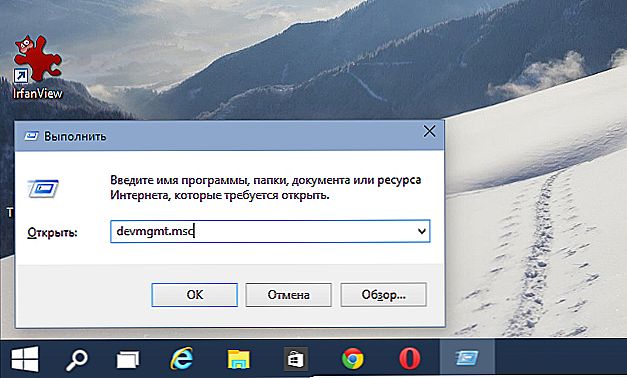
Polecenie "devmgmt.msc"
Będąc w Menedżerze urządzeń, znajdź pozycję "Napędy DVD ...", kliknij prawym przyciskiem myszy odpowiedni dysk i kliknij "Usuń". Następnie otwórz menu "Akcja" i przeprowadź aktualizację konfiguracji sprzętowej. Jeśli znajdziesz dyski wirtualne na liście, usuń je, a następnie uruchom ponownie komputer.Może również pomóc w naprawieniu sytuacji.
Innym sposobem jest to. Ponownie otwórz Menedżera urządzeń, ale przejdź teraz do sekcji "Kontrolery IDE ATA / ATAPI".
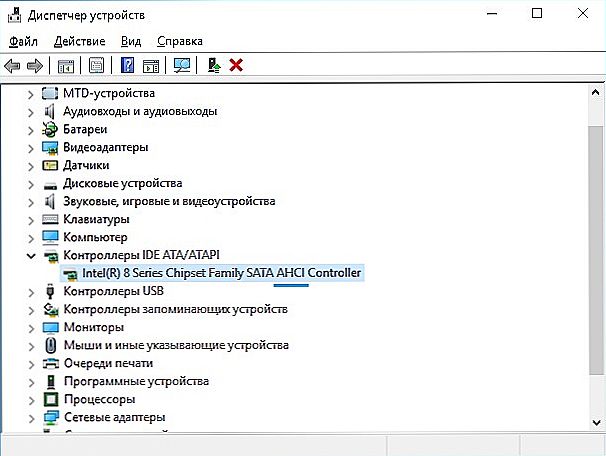
Kontrolery IDE ATA / ATAPI
Tam znajdziesz listę kanałów Channel 0, Channel 1 i tak dalej. Przejdź do właściwości każdego kanału i umieść lub usuń (w zależności od tego, jak był pierwotnie) ptaka z elementu "Włącz DMA" w zakładce dodatkowych parametrów. Trzeba to zrobić z każdym kanałem. Po zakończeniu nie zapomnij zastosować ustawień i uruchom ponownie komputer, aby zmiany zaczęły obowiązywać. Następnie spróbuj ponownie włożyć płytę. Problem powinien zniknąć.
Możesz także wybrać "Napędy DVD" na liście urządzeń, kliknij ten element prawym przyciskiem myszy, a następnie wybierz sterowniki aktualizacji. Wybierz ręczny tryb instalacji sterownika i wybierz jedną z listy standardowych sterowników systemu Windows.
Teraz będziesz wiedział, co zrobić, jeśli dysk nie wyświetli dysku. Jak widać, takie niedogodności można szybko naprawić samodzielnie. Napisz w komentarzach, jeśli ten artykuł był dla ciebie przydatny,Poinformuj innych użytkowników o własnych doświadczeniach w rozwiązywaniu takich problemów (jeśli istnieją) i zapytaj o wszystko, co pozostało niejasne po przeczytaniu tego artykułu.












